Ta bort papper som har fastnat från baksidan
 Viktigt!
Viktigt!
-
Stäng inte av skrivaren medan den skickar eller tar emot fax, eller när mottagna eller ej skickade fax lagras i skrivarens minne.
Stäng av skrivaren efter du har säkerställt att den har skickat eller tagit emot alla fax. Dra inte ur strömkabeln när du stänger av skrivaren.
Om du drar ur nätkabeln raderas alla fax som har lagrats i skrivarens minne.
 Obs!
Obs!
- Om papperet fastnar vid utskrift och du måste stänga av skrivaren för att ta bort det trycker du på knappen Stopp (Stop) för att stoppa utskrift innan du stänger av skrivaren.
-
Vrid skrivaren mot dig så att den bakre sidan av skrivaren är vänd mot dig.
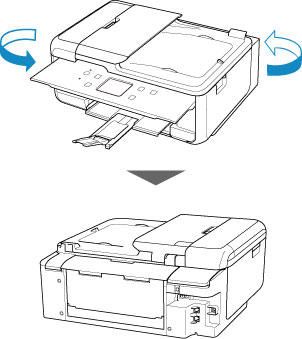
-
Öppna bakre fackets lock och dra sedan upp pappersstödet.
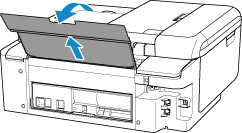
-
Ta bort den bakre luckan.
Dra ut den bakre luckan.
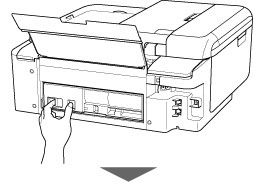

-
Dra långsamt ut papperet.
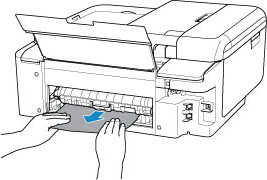
 Obs!
Obs!- Rör inte de inre delarna i skrivaren.
Om du inte lyckades ta bort papperet i det här steget, lossar du luckan för transportenheten och tar bort papperet genom att följa dessa steg.
-
Ta bort luckan för transportenheten.
Lyft upp transportenhetsluckan och dra sedan ut den.
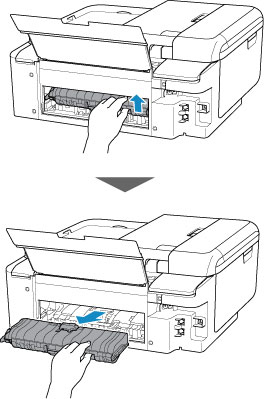
-
Dra långsamt ut papperet.
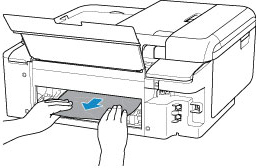
 Obs!
Obs!- Rör inte de inre delarna i skrivaren.
- Se till att ta bort allt papper som har fastnat.
-
Sätt på luckan för transportenheten.
Sätt in luckan för transportenheten försiktigt hela vägen in i skrivaren och fäll ner luckan för transportenheten.
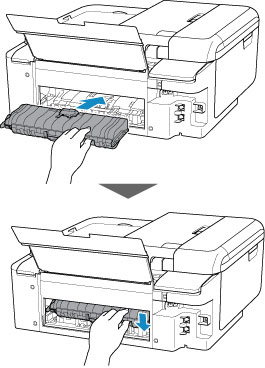
-
Sätt på den bakre luckan.
Sätt de utgående delarna på höger sida av den bakre luckan i skrivaren och tryck på den vänstra sidan av den bakre luckan tills det är helt stängt.
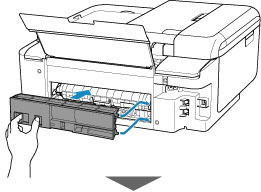

Om åtgärderna ovan inte löser problemet kontaktar du närmaste Canon-servicecenter för att begära service.


